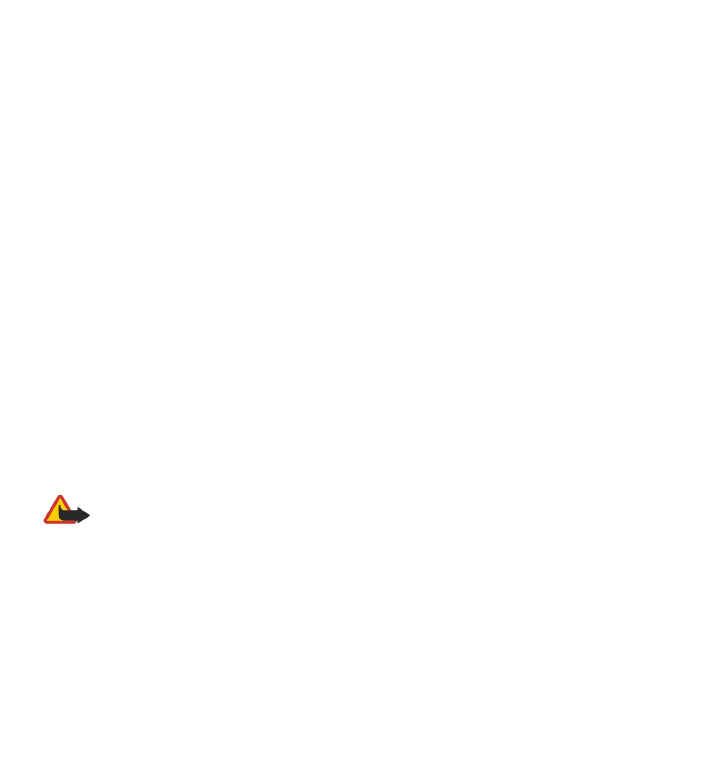
Visualizzare e scaricare clip video
Connettersi a servizi video
1. Selezionare Menu > Applicazioni > Centro video.
2. Per connettersi a un servizio e installare servizi video, selezionare Aggiungi
nuovi servizi e il servizio video desiderato dall'apposito catalogo.
Visualizzare un clip video
Per sfogliare il contenuto di servizi video installati, selezionare Feed video.
Il contenuto di alcuni servizi video è diviso in categorie. Per sfogliare i clip video,
selezionare una categoria. Per cercare un clip video nel servizio, selezionare Ricerca
video. La funzione di ricerca potrebbe non essere disponibile in tutti i servizi.
Per visualizzare informazioni sul clip video selezionato, scegliere Opzioni >
Dettagli video.
È possibile eseguire lo streaming di alcuni clip video tramite OTA, ma occorre prima
scaricarne alcuni nel dispositivo. Per scaricare un clip video, selezionare Opzioni >
Scarica. Se si esce dall'applicazione, i download continuano in background. I clip
video scaricati vengono salvati in I miei video. Per eseguire lo streaming di un clip
video o per visualizzarne uno scaricato, selezionare Opzioni > Riproduci. Durante
la riproduzione del clip video, per utilizzare i tasti di controllo del lettore, toccare
lo schermo. Per regolare il volume, utilizzare l'apposito tasto.
Avvertenza: L’esposizione continua all’alto volume potrebbe danneggiare
l’udito. Ascoltare la musica a un volume moderato e non tenere il telefono vicino
all’orecchio quando è in uso l’altoparlante.
Pianificare i download
Se si configura l'applicazione per il download automatico di clip video, si provoca
la trasmissione di grandi quantità di dati sulla rete utilizzata dal proprio operatore.
Per informazioni sulle tariffe per la trasmissione dei dati, contattare il fornitore di
servizi. Per pianificare un download automatico di clip video in un servizio,
selezionare una categoria e Opzioni > Pianifica download. Ogni giorno, all'ora
Centro video Nokia
© 2010 Nokia. Tutti i diritti sono riservati.
92
specificata dall'utente, nel Centro video vengono scaricati automaticamente clip
video nuovi.
Per annullare download pianificati per una categoria, selezionare Download
manuale come metodo di download.